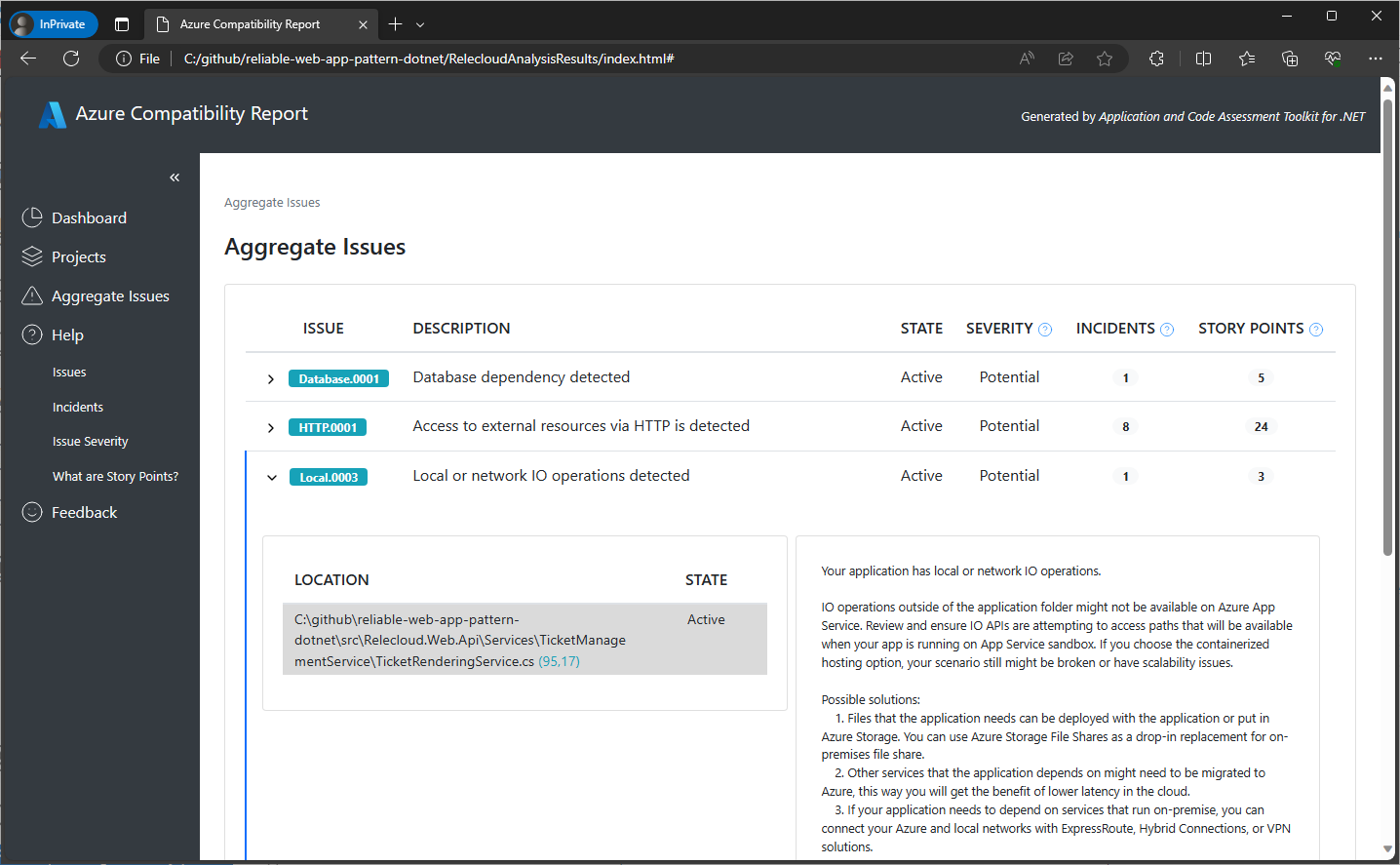Interpretare i risultati dell'analisi
Sia lo strumento dell'interfaccia della riga di comando che Visual Studio consentono di creare report HTML, CSV e JSON. Questa sezione descrive come interpretare questi report.
Ai fini di questo documento si userà il report HTML.
Visualizzazione dashboard
Il report presenta i risultati in un formato dashboard.
Il dashboard principale mostra una sezione Riepilogo con i risultati dell'analisi, il grafico della gravità e le categorie dei problemi e degli eventi imprevisti.
La sezione Riepilogo del dashboard contiene diversi termini che vale la pena di definire perché verranno visualizzati in altre schermate.
- Progetti: numero di progetti analizzati.
- Problemi: un'incompatibilità con Azure o un problema potenziale.
- Eventi imprevisti: occorrenza del problema nel codice. Ad esempio, un problema potrebbe essere una chiamata a un database che non è accessibile da Azure e gli eventi imprevisti sono le volte in cui si effettua tale chiamata nel codice. In questo modo, un problema potrebbe avere molti eventi imprevisti (implementazioni) nel codice.
- Punti della storia: lo sforzo stimato per risolvere tutti i problemi rilevati. Si tratta di una misura relativa dello sforzo e non deve essere una stima esatta.
Ecco le classificazioni della gravità dei problemi:
- Obbligatorio: il problema deve essere risolto affinché la migrazione abbia esito positivo.
- Facoltativo: il problema rilevato è un problema reale e risolverlo potrebbe migliorare il funzionamento dell'applicazione dopo la migrazione, tuttavia non è bloccante.
- Potenziale: potrebbe essere o meno un problema bloccante a seconda delle specifiche dell'app e dello scenario di migrazione, quindi lo strumento attira l'attenzione dell'utente e suggerisce quali controlli potrebbero essere eseguiti per garantire il funzionamento dell'applicazione in Azure.
- Informativo: il problema è stato generato solo a scopo informativo e non è necessario risolverlo.
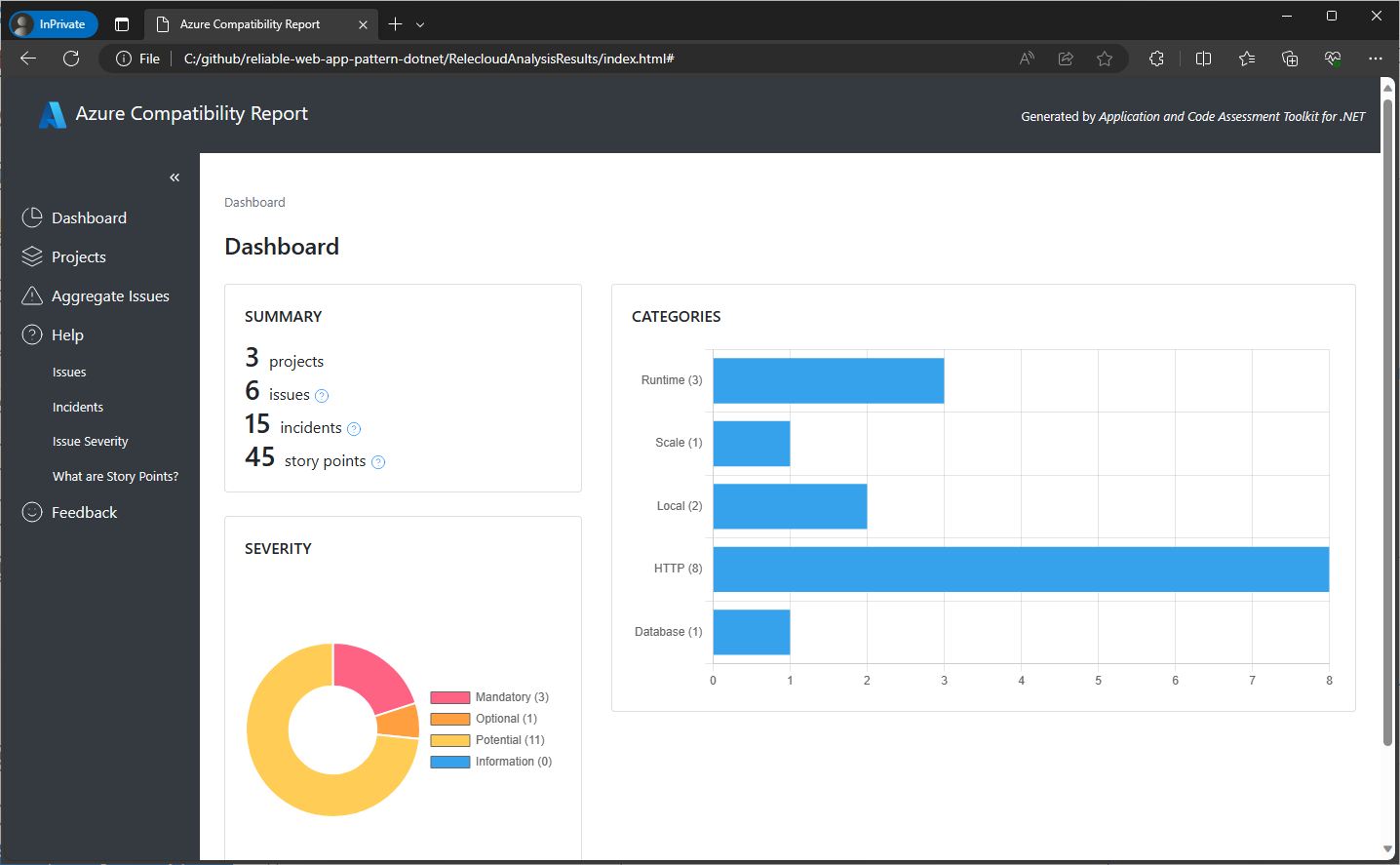
La sezione Categorie visualizza un grafico con i problemi raggruppati per categorie diverse, come HTTP, database, ridimensionamento e così via.
- Progetti: numero di progetti analizzati.
- Problemi: numero di rilevamenti univoci di una regola che potrebbe essere necessario risolvere.
- Eventi imprevisti: numero totale di occorrenze di tutti i problemi rilevati.
- Punti della storia: lo sforzo stimato per risolvere tutti i problemi rilevati. Si tratta di una misura relativa dello sforzo e non deve essere una stima esatta.
Visualizzazione Progetti
Fare clic sul collegamento Progetti sotto il Dashboard a sinistra del report per visualizzare il numero di problemi, di eventi imprevisti e lo sforzo stimato per risolvere tali eventi imprevisti per ogni progetto analizzato.
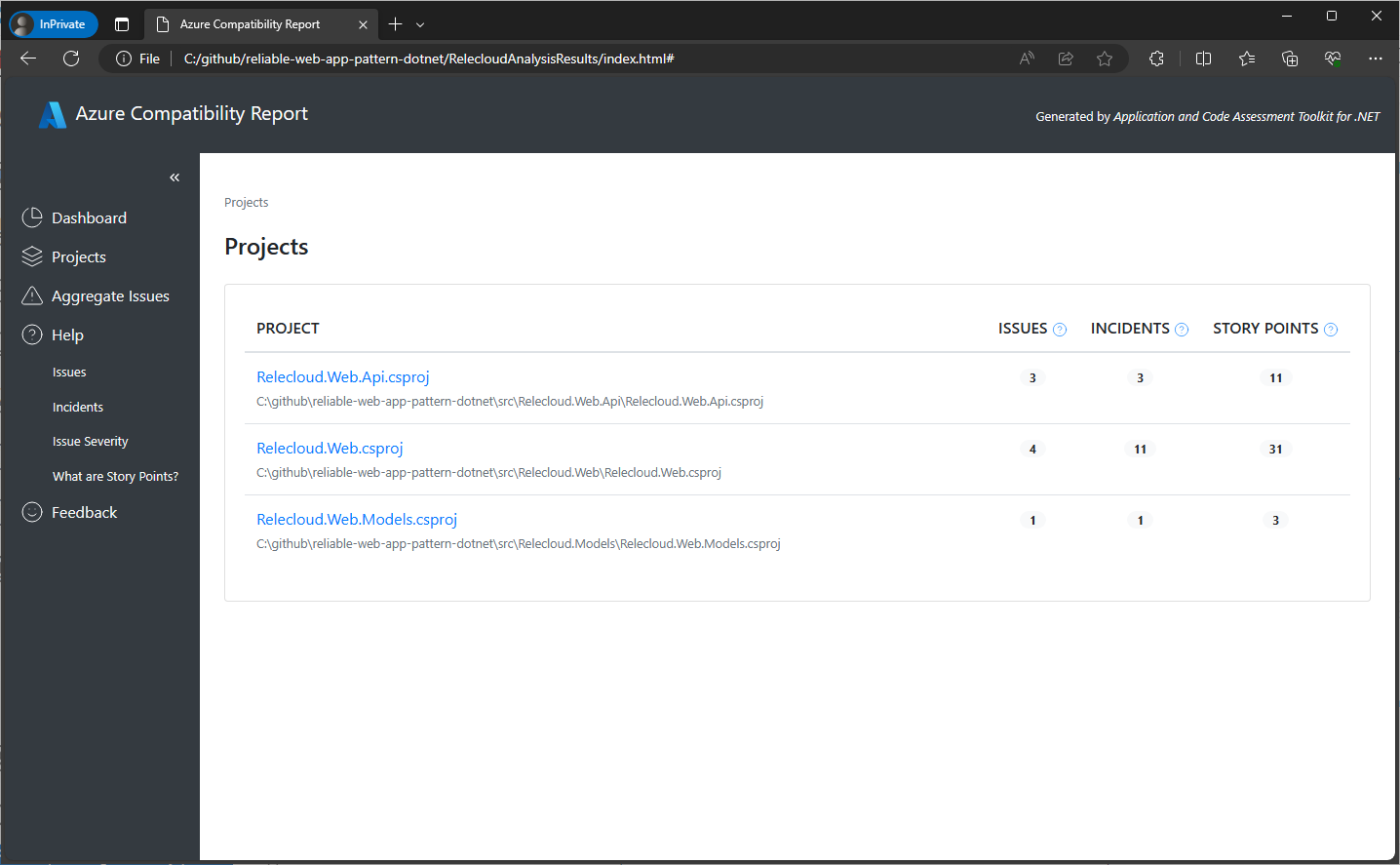
È possibile eseguire il drill-down per visualizzare i problemi rilevati in ogni progetto facendo clic sul nome del progetto. Verrà visualizzata una schermata simile al dashboard generale, ma limitata al progetto selezionato.
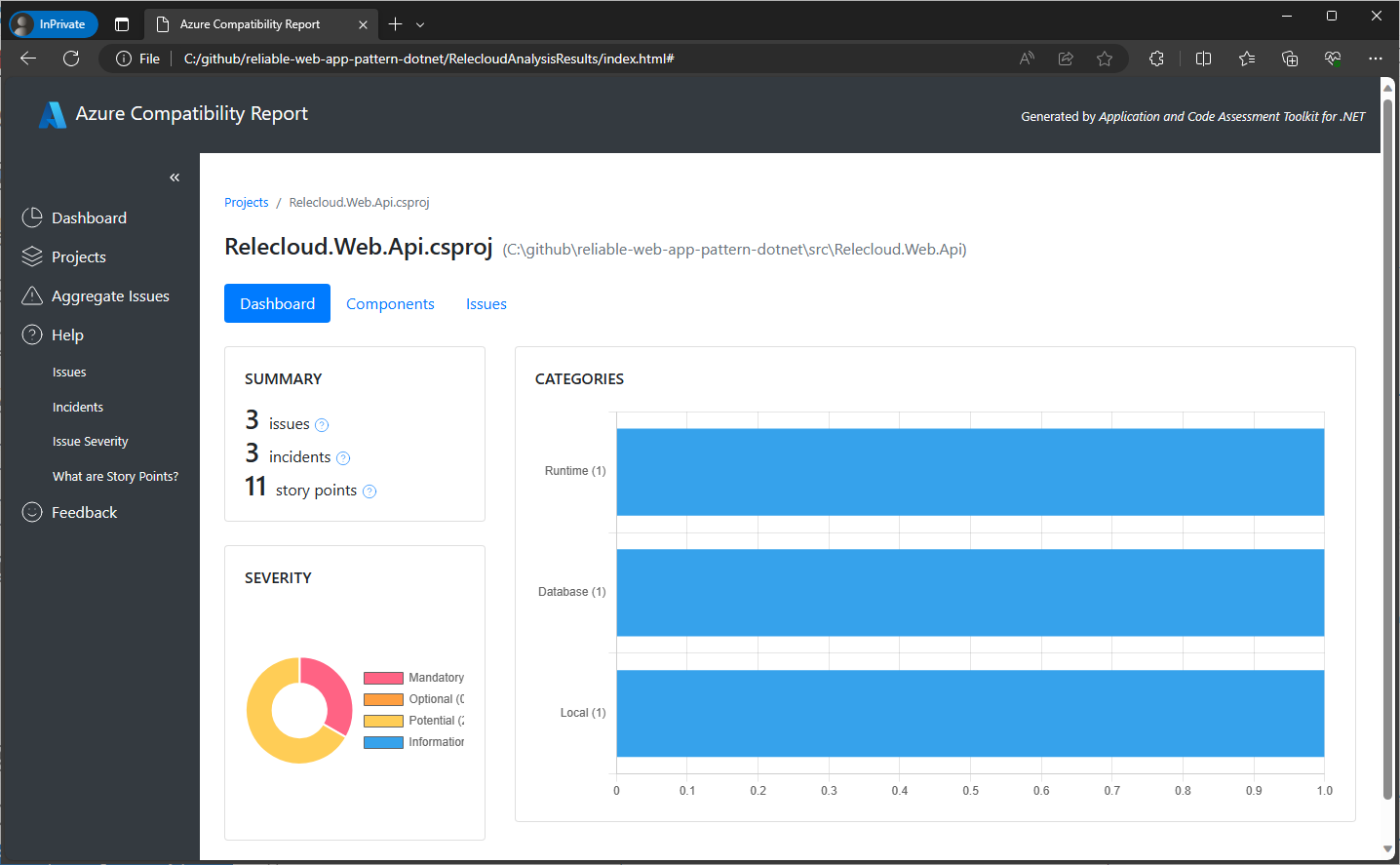
Nella parte superiore del dashboard del progetto sono disponibili 3 schede: Dashboard, Componenti e Problemi.
Fare clic sulla scheda Componenti per visualizzare i file in cui si trovano gli eventi imprevisti dei problemi identificati. È possibile eseguire il drill-down del file per visualizzare i problemi che hanno attivato l'evento imprevisto, una descrizione del problema, la posizione esatta nel codice in cui sono presenti gli eventi imprevisti e una stima dell'impegno necessario per risolverli.
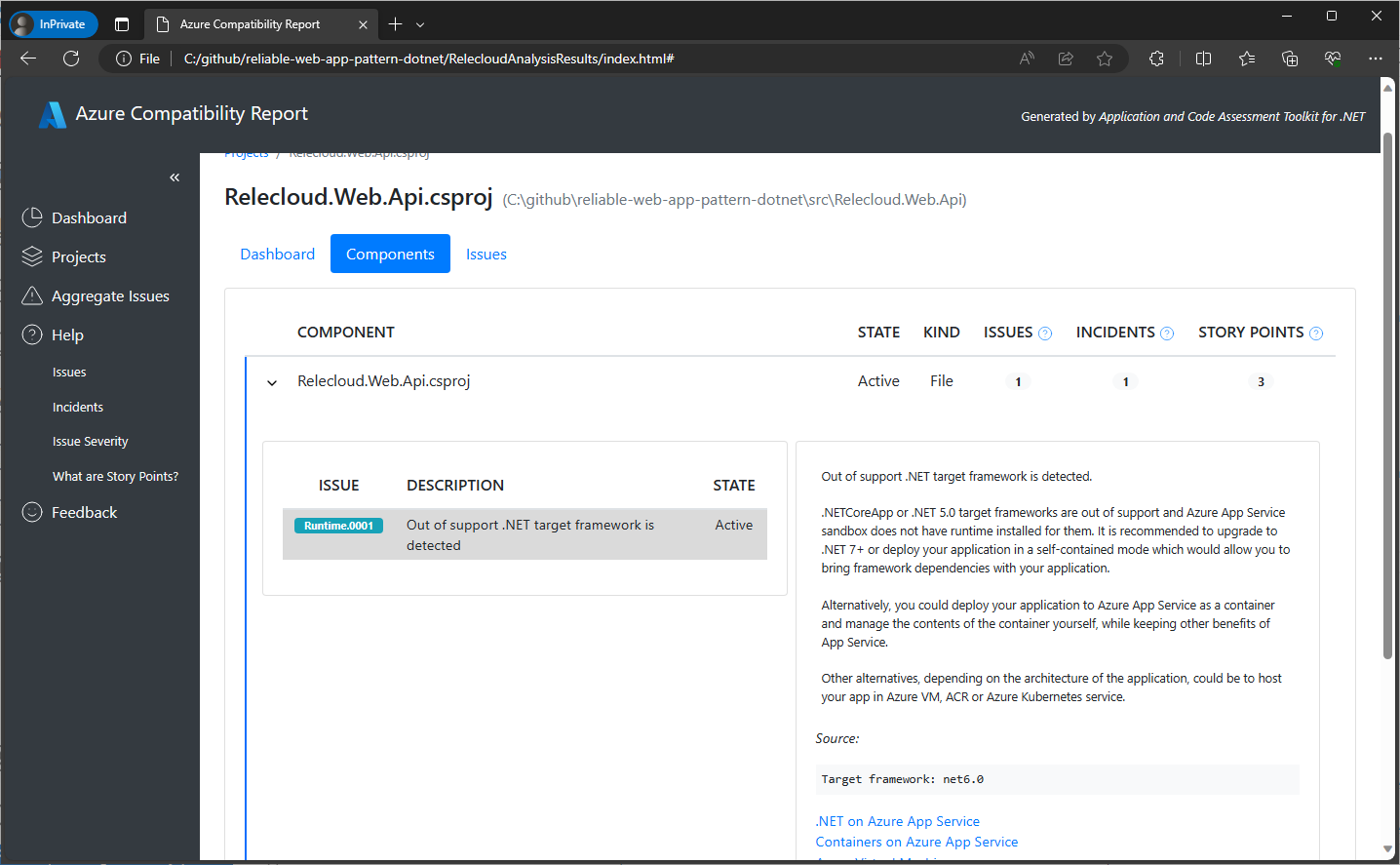
Infine, facendo clic sulla scheda Problemi, è possibile visualizzare gli eventi imprevisti organizzati in base ai problemi che li hanno attivati. È possibile eseguire il drill-down dei problemi per visualizzare la posizione esatta del file che deve essere risolto e l'impegno per risolverlo.
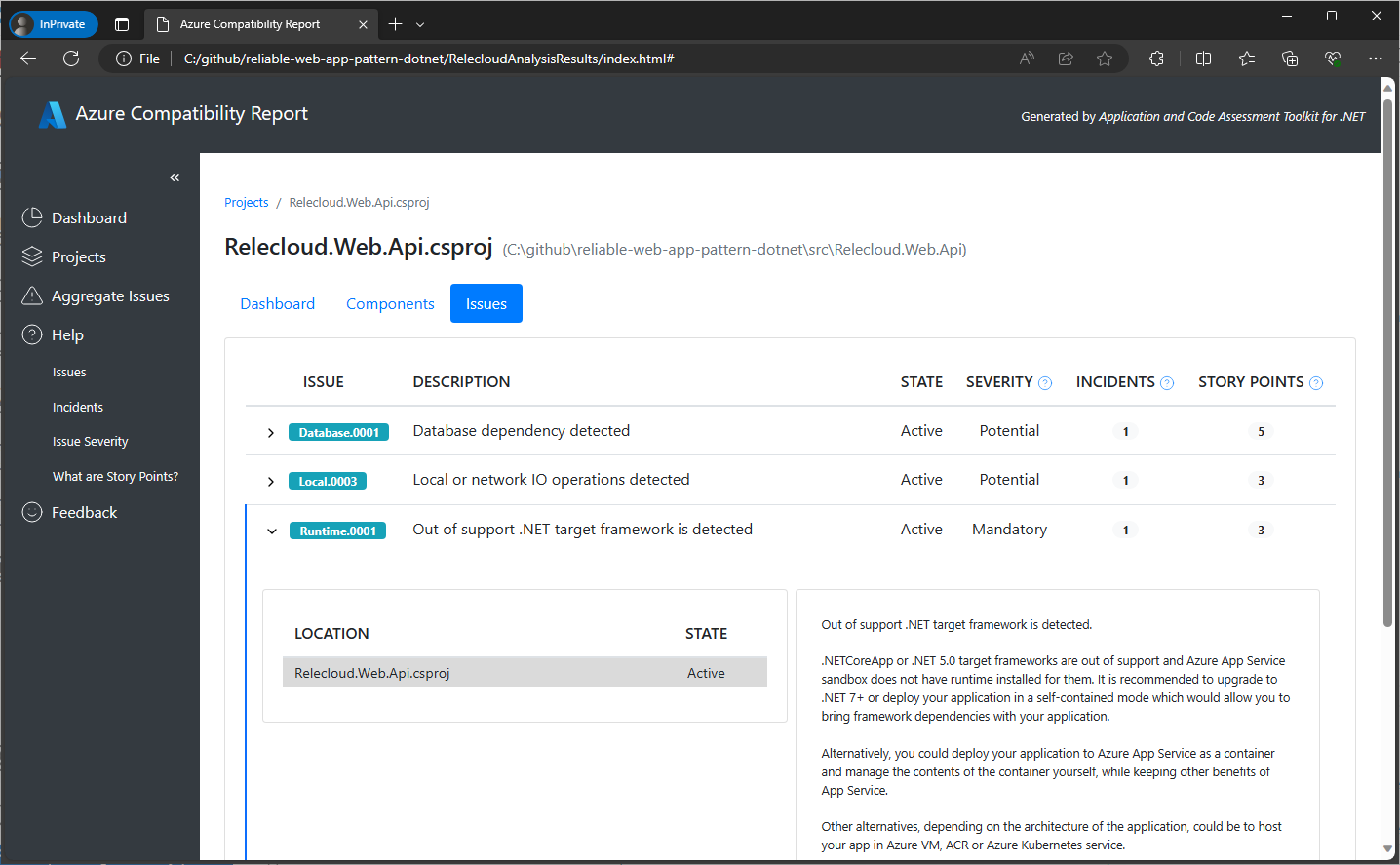
Visualizzazione Problemi aggregati
Fare clic sul collegamento Problemi aggregati sotto Progetti sul lato sinistro della schermata del report per visualizzare gli eventi imprevisti organizzati in base ai problemi che li hanno generati. Si tratta di tutti i problemi di tutti i progetti analizzati, compresi il numero di eventi imprevisti e un impegno stimato per i punti della storia. È possibile eseguire il drill-down di ogni problema per visualizzare i file e le posizioni esatte che devono essere risolti e l'impegno per risolverli.
Nella sezione a destra è disponibile una spiegazione del problema selezionato con suggerimenti su come risolverlo o le verifiche da eseguire per garantire il corretto funzionamento dell'applicazione in Azure. Nella parte inferiore della sezione sono presenti anche i collegamenti alla documentazione dettagliata.